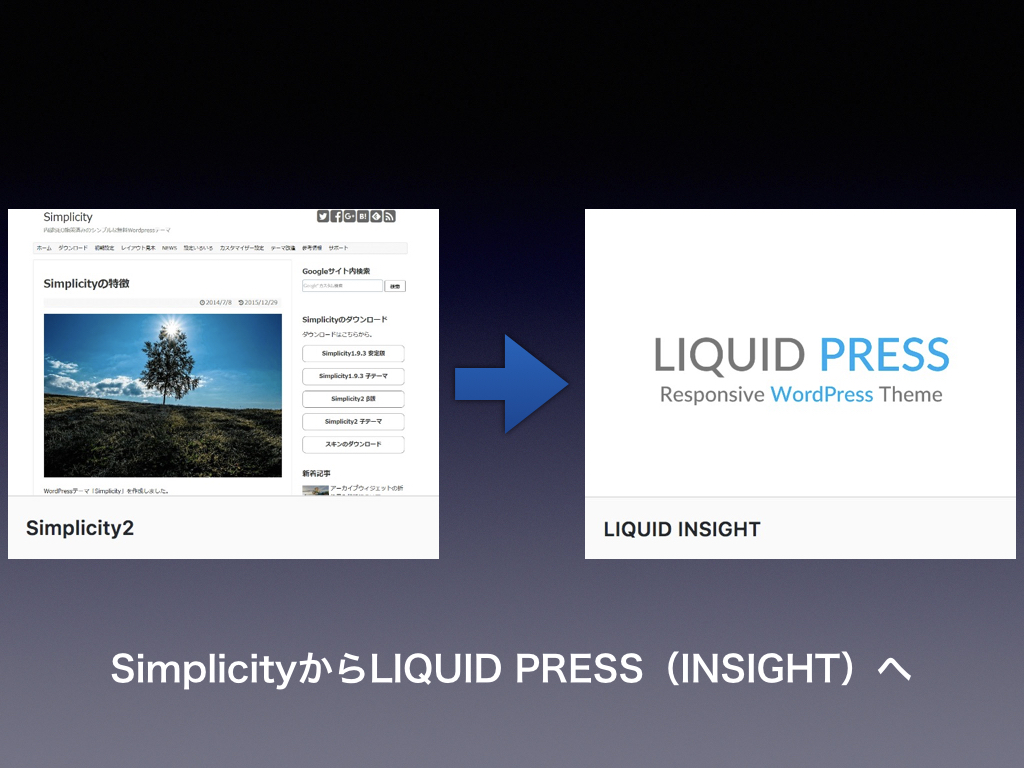Warning: Undefined array key 4 in /home/c3240596/public_html/z0n0.com/wp-content/plugins/firsth3tagadsense/firsth3tagadsense.php on line 258
Warning: Undefined array key 4 in /home/c3240596/public_html/z0n0.com/wp-content/plugins/firsth3tagadsense/firsth3tagadsense.php on line 258
WordPressでブログを書くことが大好きな”ぞの(@z02n05)”です。
このサイト「ぞのドットコム」を運営するのも大好きですし、最近では、友達のブログ運営を手伝ったりしています。
そんな時に、自分でも友達にでも必ず気を付けることがあります。
WordPressの外観テーマを変更するときは、独自コードを使っていないかをチェックすることです。
これをやらないと、新しいテーマを使い始めたら、コードが丸見えになってカッコ悪い状態になります。
それではどう言うことか、もうちょっと詳しくご紹介します。
テーマ独自のコードに気をつけるべし
WordPressを使ってサイトを運用している人なら外観テーマを変更できることは既にご存知かと思います。
僕は以前、Simplicyという無料テーマを使っていましたが、ちょっと前に、LIQUD INSIGHTという有料テーマへ乗り換えました。
こうしてテーマの乗り換えることは、きっとあなたもやってみたいと思うはずです。ずっと同じテーマを使っていると飽きてきますからね。
ただその時に、気を付けるべきことがあります。
今までのテーマ独自のコードを使っていないかどうかということです。
どういうことかというと、使っているテーマによっては、そのテーマの中でしか使うことができないコードを使える場合があります。
例えば、文字に色をつけるコードだとか、お洒落なボタンを簡単に表示させるコードがそうだったりします。
もしそんな独自コードがある状態で、別のテーマへ乗り換えた場合は、そのコードが丸見えになることがあります。
文章の中に、ゴチャゴチャした英数字が混ざるわけです。それでは、非常にカッコ悪いですよね。
なので、もし独自コードを使っている場合は、乗り換える前か後に、必ず修正することが必要です。
僕は、自分でコードを書くかプラグインを使います
ちなみに僕の場合は、自分でコードを書くかプラグインを使って、やりたいことを実現しています。
正直言って、自分でコードを書くことは、かなりめんどくさいことです。ただ、こうすれば、どれだけテーマを乗り換えたとしても、ほぼ問題なくコードが引き継がれます。
ちなみにプラグインを導入するときも、いくつか注意点がありますので確認してから導入してくださいね。
このように、テーマの乗り換えを何度も行う可能性がある人は、自分でコードを書くかプラグインを使うかすることがお勧めです。
さいごに
紹介したようにWordPressの外観テーマを変更するときは、独自コードが書かれているかどうかをチェックする必要があります。
もし書かれているなら、それを新しいテーマに合うように修正してください。そうしないと、コードが丸見えになってしまいますからね。
それが面倒な場合は、最初から自分でコードを書いておくか、プラグインを使うのがお勧めです。これなら、テーマを乗り換えたとしても、コードが引き継がれます。
それでは、テーマを乗り換えるときは、独自コードの存在を思い出してくださいね。
▼ちなみに僕が使っているテーマは、LIQUD INSIGHTです。